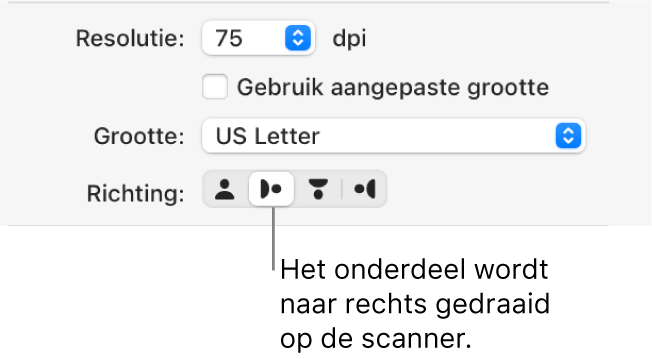Foto's scannen in Fotolader op de Mac
Sluit een scanner aan op de Mac en gebruik Fotolader om foto's te scannen. Als je een scanner met automatische documentinvoer hebt, kun je meerdere pagina's tegelijk scannen. Als je een flatbedscanner hebt, kun je meerdere foto's tegelijk scannen, scheef gescande foto's corrigeren en elke foto als een apart bestand bewaren.
Sluit de scanner op de computer aan en schakel de scanner in.
Selecteer in de app Fotolader
 op de Mac de scanner in de lijst 'Apparaten' of 'Gedeeld'.
op de Mac de scanner in de lijst 'Apparaten' of 'Gedeeld'.Als de scanner niet in de lijst staat, raadpleeg je Een scanner configureren.
Scan je afbeeldingen.
Als je een scanner met automatische documentinvoer of een flatbedscanner hebt, raadpleeg je Afbeeldingen of documenten scannen met een scanner.
Tip: Sommige scanners geven aan hoe een onderdeel op de scanner ligt, zodat je het voor het scannen op de scanner kunt aanpassen. Als de knoppen 'Richting' niet worden weergegeven in het scannervenster, deselecteer je 'Gebruik aangepaste grootte'.